Download PDF
Download page Обновление ПК СВ "Брест" до версии 3.3.2.
Обновление ПК СВ "Брест" до версии 3.3.2
Обновление ПК СВ должно быть проведено на всех серверах во всех кластерах.
Обновление ПК СВ "Брест"
Обновление ПК СВ до версии 3.3.2 доступно с версий 3.2, 3.3 и 3.3.1.
Обновление серверов кластера ПК СВ должно проходить поочередно.
При обновлении кластеров, настроенных с использованием алгоритма Raft, в последнюю очередь обновляется сервер управления, выполняющий роль лидера.
Перед обновлением лидера необходимо перевести его в состояние follower командой:
sudo systemctl restart opennebula
Проверить смену состояния сервера управления можно командой:
sudo onezone show 0
Для обновления c каждым из серверов необходимо выполнить действия, описанные ниже:
Подготовка сервера к обновлению
Мигрировать с обновляемого сервера все ВМ, кроме одной, которую необходимо оставить в статусе "ВЫКЛЮЧЕНО", для проверки обновления сервера.
Для проверки рекомендуется использовать тестовую ВМ, созданную специально для проверки прохождения обновления.
- В веб-интерфейсе ПК СВ в меню слева выбрать пункт меню Инфраструктура — Узлы. На открывшейся странице Узлы выбрать обновляемый узел и нажать кнопку Выкл.

Проверить установленную версию ядра
linuxна соответствие версии ядра AL SE командой:uname -aПример вывода после выполнения команды:linux fn.brest.local 5.15.0-33-generic #astra2+ci70 SMP Mon Apr 10 13:35:08 UTC 2023 x86_64 GNU/LinuxCODEПроверить процессы
virshкомандамиПосле выполнения команды в выводе не должно быть процессов:sudo su oneadmin
virsh -c qemu:///system list --allID Имя Состояние -----------------------CODE- Сделать резервную копию системы.
При обновлении сервера управления (в кластерах Raft, сервера управления, выполняющего роль лидера), сделать резервную копию базы данных командой:
sudo /usr/bin/pg_dump --host=127.0.0.1 --port=5432 --username="<имя_пользователя_БД>" --password --format=custom --blobs --verbose --file="/opt/<файл_копии_БД>" --dbname="<имя_БД>"где<имя_пользователя_БД>— имя пользователя БД (имя пользователя и соответствующий ему пароль можно узнать из конфигурационного файла/etc/one/one.d/db.conf);<файл_копии_БД>— обозначение файла резервной копии БД;<имя_БД>— обозначение БД.
Дополнительно необходимо скопировать файл резервной копии БД на отдельный сервер или внешний носитель.
В случае неудавшейся установки обновления для восстановления БД можно воспользоваться командой (перед восстановлением БД необходимо перенести файл с резервной копией БД в каталог
/var/lib/one/):sudo /usr/bin/pg_restore --host 127.0.0.1 --port 5432 --username "<имя_пользователя_БД>" --dbname="<имя_БД>" --password --verbose --clean "/var/lib/one/<файл_копии_БД>"Сохранить содержимое каталога
/var/lib/one/.one(содержащего хэш-файлы доступа к БД) на отдельный сервер или внешний носитель командой:sudo scp -r /var/lib/one/.one <путь_сохранения_файла>
Установить пакеты
syslog-ng-mod-astra(по умолчанию пакет уже установлен в ОС СН Astra Linux) иlibwxbase3.0-0v5командой:При появлении запроса на изменение конфигурационного файлаsudo apt install --yes syslog-ng-mod-astra libwxbase3.0-0v5
/etc/astra-syslog.confввести "Y" и нажать клавишу <Enter>.Предотвратить запуск межсетевого экрана командой:
sudo systemctl mask firewalldПри обновлении сервера с графическим интерфейсом необходимо удалить пакет
vlc-astraкомандой:sudo apt purge vlc-astra -yДобавить новые репозитории ПК СВ "Брест" версии 3.3.2 и ОС СН Astra Linux Special Edition версии 1.7.6. Рекомендуется производить обновление репозиториев ПК СВ и ОС СН Astra Linux Special Edition одновременно:
Для обновления могут быть использованы сетевые репозитории или копии репозиториев в локальной файловой системе.
Пример
Интернет-репозитории ОС СН Astra Linux Special Edition 1.7.6 и локальный репозиторий ПК СВ "Брест" версии 3.3.2. Предварительно необходимо смонтировать файл с ISO-образом ПК СВ в выбранный каталог (в данном примере
cdrom1):deb https://dl.astralinux.ru/astra/frozen/1.7_x86-64/1.7.6/repository-base 1.7_x86-64 main contrib non-free deb https://dl.astralinux.ru/astra/frozen/1.7_x86-64/1.7.6/repository-update 1.7_x86-64 main contrib non-free deb https://dl.astralinux.ru/astra/frozen/1.7_x86-64/1.7.6/repository-main 1.7_x86-64 main contrib non-free deb file:/media/cdrom1 brest main non-freeCODEВыполнить повторную синхронизацию файлов описаний пакетов с их источником командой:
sudo apt updateУстановить новый пакет для обновления
astra-updateиз новых репозиториев командой:sudo apt install --yes astra-update
Создать резервную копию файла
adduser.confкомандой:sudo cp "/etc/adduser.conf" "/etc/adduser_conf_$(date +%y%m%d%H%M%S).backup"
В файле
adduser.confповысить значение параметра LAST_SYSTEM_GID командой:sudo sed -i 's/LAST_SYSTEM_GID=999/LAST_SYSTEM_GID=2000000000/' /etc/adduser.conf
Обновление сервера
Выполнить обновление пакетов командой:
sudo astra-update -a -r -TКоманда
sudo astra-updateдолжна использоваться только с действием-a, для интерактивной установки обновления. При использовании действия-Aобновление будет проведено автоматически, без возможности настройки замены конфигурационных файлов, описанных в следующем шаге и может привести к неработоспособности виртуализации.При появлении приглашения для ввода вида:
Файл настройки «<имя_конфигурационного_файла>» ==> Изменён с момента установки (вами или сценарием). ==> Автор пакета предоставил обновлённую версию. Что нужно сделать? Есть следующие варианты: Y или I : установить версию, предлагаемую сопровождающим пакета N или O : оставить установленную на данный момент версию D : показать различия между версиями Z : запустить оболочку командной строки для проверки ситуации По умолчанию сохраняется текущая версия файла настройки. *** <имя_конфигурационного_файла> (Y/I/N/O/D/Z) [по умолчанию N] ?CODEВыполнить действие в соответствии с таблицей:
В зависимости от исходной версии ПК СВ список конфигурационных файлов может отличаться, в таблице приведен список файлов из всех версий.
Имя конфигурационного файла Действие /etc/default/libvirtdввести "Y" и нажать клавишу <Enter> /etc/libvirt/libvirtd.confввести "Y" и нажать клавишу <Enter> /etc/libvirt/qemu.confввести "Y" и нажать клавишу <Enter> /etc/sasl2/libvirt.confввести "Y" и нажать клавишу <Enter> /etc/ssh/ssh_configввести "N" и нажать клавишу <Enter>;
в появившемся окне выбрать Сохранить установленную локальную версию и нажать <ОК>/etc/pam.d/fly-dm-npввести "Y" и нажать клавишу <Enter> /etc/one/one-apache2.confввести "Y" и нажать клавишу <Enter>Сообщение об ошибке вида:
ERROR: Site one-apache2 not properly enabled: /etc/apache2/sites-enabled/one-apache2.conf exists but does not point to /etc/apache2/sites-available/one-apache2.conf, not touching itCODEможно игнорировать.
/etc/apache2/sites-available/ad-one-apache2.confввести "Y" и нажать клавишу <Enter> /etc/audit/rules.d/astra-syslog.rulesввести "Y" и нажать клавишу <Enter> /etc/iscsi/iscsid.confввести "Y" и нажать клавишу <Enter> /etc/login.defsввести "Y" и нажать клавишу <Enter> /usr/share/applications/mimeapps.listввести "Y" и нажать клавишу <Enter> Если в диалоге обновления
/etc/iscsi/iscsid.confбыло введено "N", то в последствии могут удалиться каталоги ВМ из системного хранилища.При приглашении для ввода вида:
Старые ядра будут удалены: linux-image-5.10.0-1057-genericCODEНеобходимо ввести "N" и нажать клавишу <Enter>.
Завершение обновления сервера
В файле
adduser.confвосстановить значение параметра LAST_SYSTEM_GID командой:sudo sed -i 's/LAST_SYSTEM_GID=2000000000/LAST_SYSTEM_GID=999/' /etc/adduser.confНастроить автозапуск iSCSI-хранилищ изменив значения параметров
node.startupв конфигурационном файле/etc/iscsi/iscsid.confкомандой:В конфигурационном файле необходимо раскомментировать параметрsudo mcedit /etc/iscsi/iscsid.conf
node.startup = automaticи закомментировать параметрnode.startup = manual.
Пример настроенного конфигурационного файла:node.startup = automatic #node.startup = manualCODEПерезагрузить сервер командой:
sudo rebootВ веб-интерфейсе ПК СВ в меню слева выбрать пункт меню Инфраструктура — Узлы. На открывшейся странице Узлы выбрать обновленный узел и нажать кнопку Включить.

Далее запустить выключенную ВМ и проверить миграцию работающих ВМ обратно на обновленный сервер.
После проверки миграции, для корректного отображения элементов веб-интерфейса, необходимо очистить куки (cookies) и кэш в браузере.
Пример очистки куков и кэша в браузере Mozilla Firefox
- В браузере перейти Открыть меню приложения — Журнал — Удалить историю...;
- В открывшемся окне Удаление недавней истории в выпадающем списке Удалить: выбрать Всё и отметить флаги Куки и Кэш:
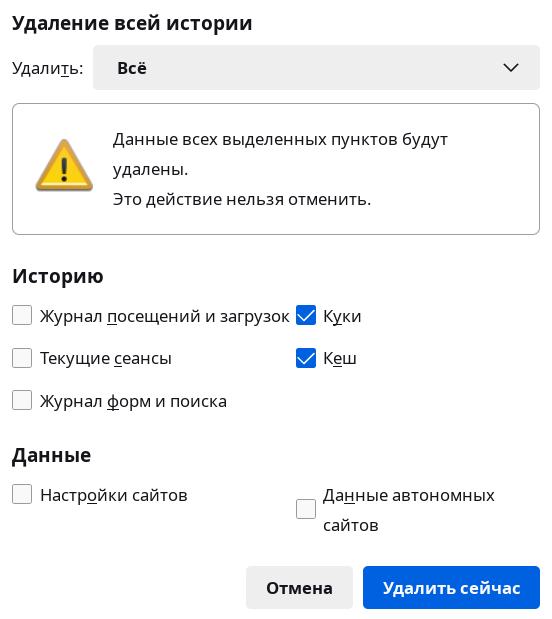
- Нажать кнопку Удалить сейчас.
Возможные проблемы при обновлении
При проведении обновления могут возникнуть следующие проблемы:
Сервер остается в статусе
candidate, на оставшихся серверах в кластере постоянно меняется роль лидера:
Для решения проблемы необходимо выполнить инициализацию службы сервера управления и перезагрузить сервер командами:После выполнения команды сгенерируется новый криптографический файлsudo brestcloud-configure
sudo reboot/apache2.keytab. Его необходимо объединить с уже имеющимся файлом/etc/apache2/apache2.leader.keytabкомандами:sudo ktutil
ktutil: rkt /etc/apache2/apache2.leader.keytab
ktutil: rkt /etc/apache2/apache2.keytab
ktutil: wkt /etc/apache2/apache2.keytab
qУстановить права командами:
sudo chown www-data:www-data /etc/apache2/apache2.keytab
sudo chmod 440 /etc/apache2/apache2.keytab
sudo systemctl restart apache2Узел не выходит из статуса "Ошибка", "Инициализация".
Для решения проблемы необходимо проверить состояние и при необходимости запустить службуlibvirtdкомандами:sudo systemctl status libvirtdЕсли запуск службы не помогает, то необходимо заново выполнить инициацию сервиса узла виртуализации командой:
sudo systemctl start libvirtdsudo ipa-libvirt-qemu-configure
В конфигурации Raft, для решения проблемы, необходимо сменить роль лидера.
- Хранилища недоступны.
Для решения проблемы необходимо установить значение параметраnode.startup/etc/iscsi/iscsid.conf. - После настройки режима global-heartbeat для OCFS2 не срабатывает автомонтирование импортируемых дисков при перезагрузке ОС на вычислительных узлах.
Для решения проблемы необходимо выполнить команду:sudo systemctl restart o2cb - При использовании локального хранилища необходимо на каждом узле после обновления выполнять команду:sudo pdp-init-opennebula